新买的电脑基本预装win10系统,电脑使用久了可能就会出现一些问题。重装win10正式版系统虽然是不错的解决方法,但很多伙伴不会安装系统,除了给电脑重装系统外,还可以通过恢复出厂设置来解决棘手故障问题,为此,本文就来分享一下win10系统恢复出厂设置的设置方法。
具体方法如下:
1、在开始菜单点击设置。
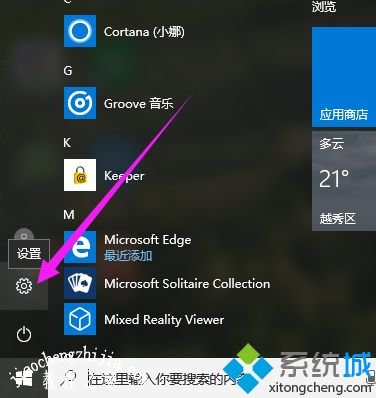
2、选择更新和安全选项。
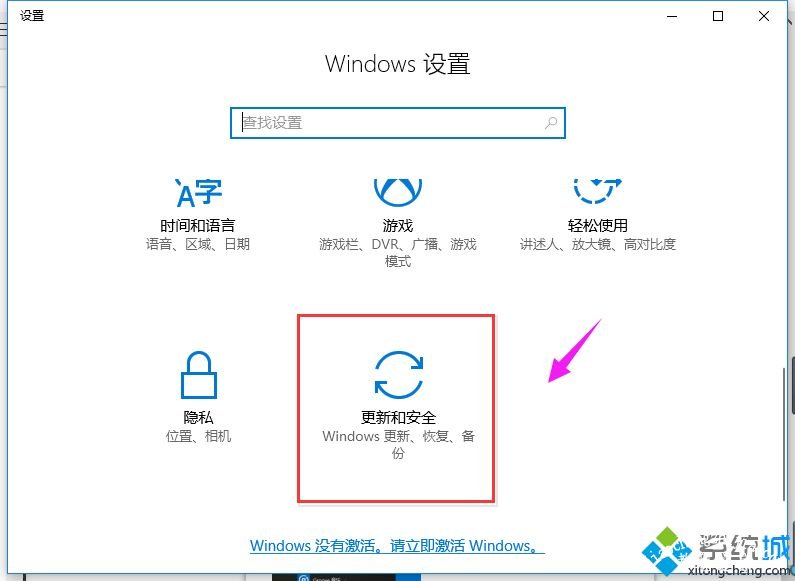
3、点击恢复选项,在点击恢复下的开始按钮。

4、点击下一步。
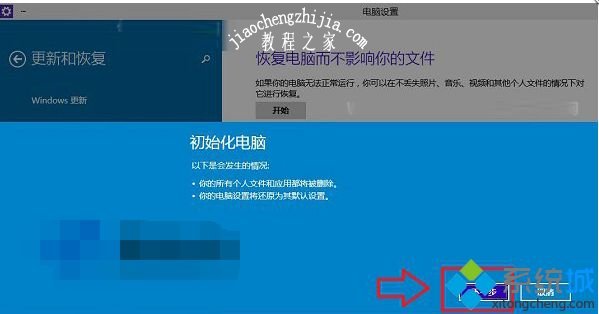
5、选择需要删除文件的驱动器。
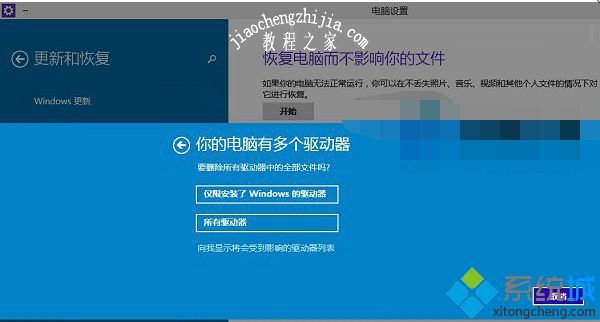
6、点击初始化按钮即可。

当电脑系统严重错误,操作卡顿,选择win10恢复出厂设置,就能解决。出厂设置就是将电脑恢复到刚买来的样子,执行任务之前,记得要保存好资料,避免发生丢失等问题。